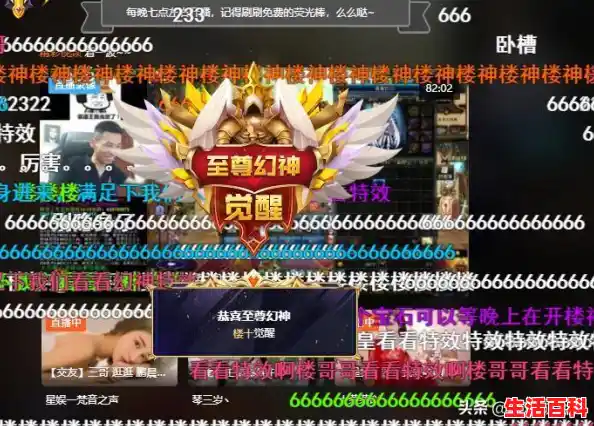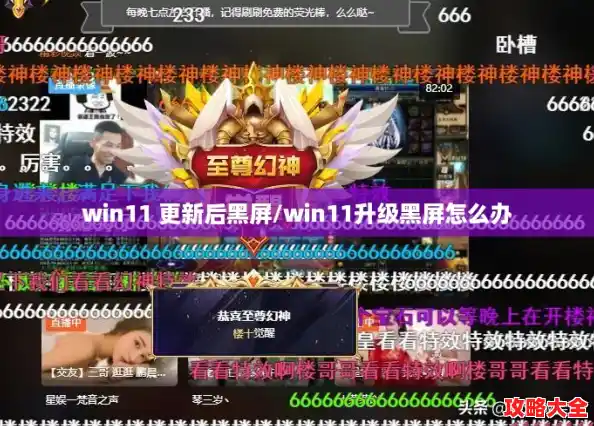Win11更新后黑屏可通过以下方法解决,需根据具体原因选择对应方案:
1. 更新或回滚显卡驱动
更新时显卡驱动未兼容可能导致显示异常。按Win+X打开设备管理器,展开“显示适配器”,右键选择“更新驱动程序”,选择“自动搜索驱动”。若更新后仍黑屏,可尝试回滚驱动:在设备管理器中右键显卡,选择“属性”→“驱动程序”→“回滚驱动程序”。
2. 调整电源节能设置
电源管理选项可能干扰显示输出。进入设备管理器,展开“显示适配器”,右键显卡选择“属性”→“电源管理”,取消勾选“允许计算机关闭此设备以节约电源”,点击确定后重启。
3. 修复系统文件
系统文件损坏可能导致启动异常。按Win+R输入cmd,以管理员身份运行命令提示符,输入SFC /scannow扫描并修复文件。完成后重启。若问题未解决,可进一步运行DISM /Online /Cleanup-Image /RestoreHealth命令修复系统映像。
4. 卸载近期更新
若黑屏由更新引起,需卸载问题补丁。按Win+I打开设置,选择“Windows更新”→“更新历史记录”→“卸载更新”,找到最近安装的更新并移除,重启后观察是否恢复。
5. 进入安全模式排查
强制重启进入安全模式可排除软件冲突。长按电源键强制关机,重复三次后系统进入修复界面,选择“疑难解答”→“高级选项”→“启动设置”→“重启”,按F4进入安全模式。在安全模式下运行sfc /scannow和DISM命令,或卸载可疑驱动/软件。
6. 强制修复或系统重置
若上述方法无效,可尝试强制修复:长按电源键强制关机三次,进入修复界面后选择“疑难解答”→“高级选项”→“启动修复”。作为终极方案,在设置中选择“系统”→“恢复”→“重置此电脑”,选择“保留我的文件”进行重置。
其他注意事项:
若外接显示器正常但内置屏黑屏,优先使用主板显示接口连接,或检查内置屏线缆是否松动。升级后windows.old文件可能被隐藏,需在文件资源管理器中取消“隐藏受保护的操作系统文件”选项后删除。
升级win11后出现黑屏问题,可以尝试以下解决方案:
一、通过任务管理器重启桌面资源管理器
打开任务管理器:在黑屏状态下,同时按下键盘上的Ctrl+Shift+Esc组合键,以打开任务管理器。任务管理器是一个强大的工具,它允许你在不重启计算机的情况下,管理计算机的进程、服务、应用程序等。
运行新任务:在任务管理器窗口中,点击左上角的“文件”菜单,然后选择“运行新任务”。这个操作将允许你运行一个新的程序或命令。
输入并运行explorer.exe:在弹出的对话框中,输入explorer.exe,然后点击“确认”。explorer.exe是Windows的资源管理器进程,它负责显示桌面、文件夹、任务栏等用户界面元素。
重启资源管理器:输入explorer.exe并确认后,Windows将尝试重启桌面资源管理器。如果一切顺利,你的屏幕应该会恢复正常,显示出Windows 11的桌面。
二、其他可能的解决方案
强制重启计算机:如果任务管理器无法打开,或者重启资源管理器后仍然黑屏,你可以尝试强制重启计算机。虽然这可能会导致数据丢失或损坏,但在某些情况下,它是恢复系统正常运行的唯一方法。检查硬件连接:黑屏问题有时也可能是由于硬件连接不良造成的。检查显示器、键盘、鼠标等外设是否连接正确,以及内存条、显卡等硬件是否安装牢固。使用安全模式:如果上述方法都无法解决问题,你可以尝试在安全模式下启动计算机。安全模式是一种特殊的启动模式,它只加载最基本的驱动程序和服务,可以帮助你排查和解决问题。
希望以上解决方案能帮助你解决升级Windows 11后出现的黑屏问题。如果问题仍然存在,建议联系专业的技术支持人员或寻求更详细的解决方案。
一些用户在升级win11系统后出现了电脑开机黑屏的情况,这可能是因为我们升级的版本或更新出现了问题,或是我们的电脑不适配win11,无论如何,只要卸载升级就可以了,下面就跟着一起来看下解决方法吧。
升级win11电脑开机黑屏怎么办
1、首先我们连续使用电源键重启系统3次或以上,进入WINRE。
2、接着在WINRE中选择“疑难解答”
3、再找到疑难解答之中的“高级选项”
4、最后选择“卸载更新”,卸载完成后系统会自动重启就可以了。
方法二:
1、另外,也有可能是因为我们下载安装了错误的win11系统。【win11最新中文版下载】
2、大家可以尝试一下安装本站提供的win11。
3、因为本站的win11系统经过了大量的测试,都是可以稳定运行的。
4、我们可以在卸载升级后直接安装,或是不卸载,通过u盘进入pe系统来覆盖系统。【win11u盘安装教程】
相关文章:win11开机问题的汇总|win11更新卡在开机界面解决方法
以上就是升级win11电脑开机黑屏解决教程了,大家学会了吗,学会的话就快去解决问题吧。想知道更多相关消息还可以收藏。